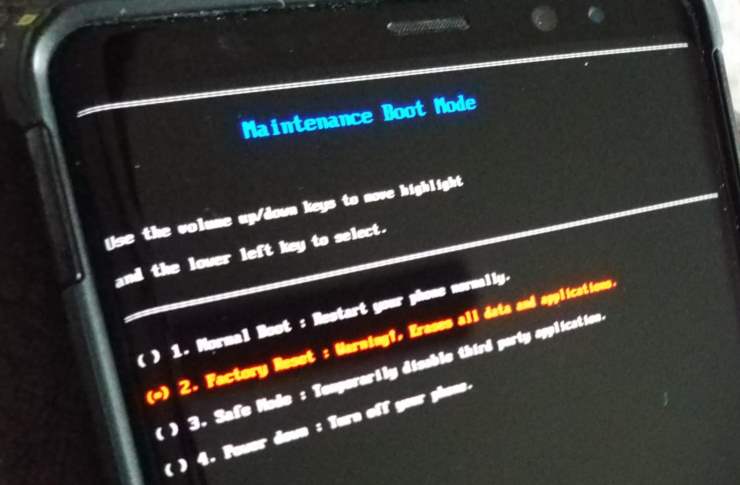Az LG G7 ThinQ csatlakoztatása és tükrözése a TV-hez
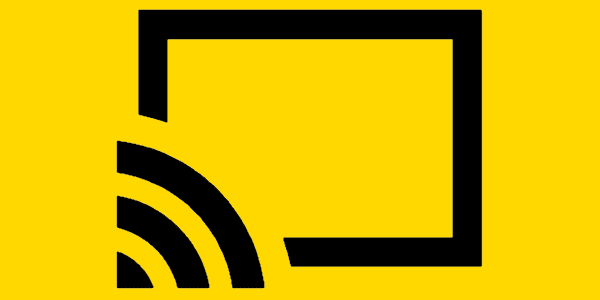
LG G7 képernyő csatlakoztatása és tükrözése TV-hez vagy projektorhoz.
Ha szeretné alaphelyzetbe állítani LG G7 ThinQ készülékét, mert lefagyott, problémás vagy más okból, itt az oktatóanyag.
A soft reset egyszerűen újraindítja a telefont, és hasznos, ha az eszköz nem válaszol. Nem törli az adatokat az eszközről.
Kikapcsolás után újra bekapcsolhatja a készüléket a „ Power ” gomb 3 másodpercig tartó lenyomásával .
A hard reset törli az adatokat az eszközről, és visszaállítja az LG G7 gyári alapértelmezett programjait és beállításait.
Az eszköz kikapcsolt állapotában nyomja meg és tartsa lenyomva egyszerre a „ Hangerő csökkentése ” és a „ Bekapcsoló ” gombot, amíg meg nem jelenik a Rendszer-helyreállítás menü.
A hangerő gombokkal állítsa a kiemelt értéket „ Gyári adatok visszaállítása ” értékre .
Nyomja meg a „ Power ” gombot a kiemelt kiválasztáshoz.
A hangerő gombokkal állítsa a kiemelt értéket „ Igen ”-re.
Használja a „ Power ” gombot a kiemelt kijelöléshez.
LG G7 képernyő csatlakoztatása és tükrözése TV-hez vagy projektorhoz.
Ismerje meg az LG G7 ThinQ okostelefon lágy vagy kemény alaphelyzetbe állítását.
Hogyan állítsd be a háttéradatokat úgy, hogy a kívánt módon működjenek az LG G7 ThinQ okostelefonon.
Miután rootoltad az Android telefonod, teljes rendszerhozzáférésed lesz, és számos olyan alkalmazást futtathatsz, amelyek root hozzáférést igényelnek.
Az Android telefonodon található gombok nem csak a hangerő szabályozására vagy a képernyő felébresztésére szolgálnak. Néhány egyszerű módosítással gyorsbillentyűkké válhatnak egy gyors fotó készítéséhez, zeneszámok átugrásához, alkalmazások elindításához vagy akár a vészhelyzeti funkciók aktiválásához.
Ha a munkahelyeden hagytad a laptopodat, és sürgős jelentést kell küldened a főnöködnek, mit tehetsz? Használd az okostelefonodat. Még kifinomultabb megoldás, ha telefonodat számítógéppé alakítod, hogy könnyebben végezhess több feladatot egyszerre.
Az Android 16 zárképernyő-widgetekkel rendelkezik, amelyekkel tetszés szerint módosíthatja a zárképernyőt, így a zárképernyő sokkal hasznosabb.
Az Android kép a képben módjával lekicsinyítheted a videót, és kép a képben módban nézheted meg, így egy másik felületen nézheted meg, így más dolgokat is csinálhatsz.
A videók szerkesztése Androidon egyszerűvé válik a cikkben felsorolt legjobb videószerkesztő alkalmazásoknak és szoftvereknek köszönhetően. Gondoskodj róla, hogy gyönyörű, varázslatos és elegáns fotóid legyenek, amelyeket megoszthatsz barátaiddal a Facebookon vagy az Instagramon.
Az Android Debug Bridge (ADB) egy hatékony és sokoldalú eszköz, amely számos dolgot lehetővé tesz, például naplók keresését, alkalmazások telepítését és eltávolítását, fájlok átvitelét, egyéni ROM-ok rootolását és flashelését, valamint eszközmentések létrehozását.
Automatikusan kattintó alkalmazásokkal. Nem kell sokat tenned játékok, alkalmazások vagy az eszközön elérhető feladatok használata közben.
Bár nincs varázsmegoldás, a készülék töltésének, használatának és tárolásának apró változtatásai nagyban befolyásolhatják az akkumulátor élettartamának lassítását.
A telefon, amit sokan most szeretnek, a OnePlus 13, mert a kiváló hardver mellett egy évtizedek óta létező funkcióval is rendelkezik: az infravörös érzékelővel (IR Blaster).